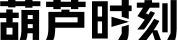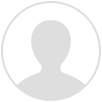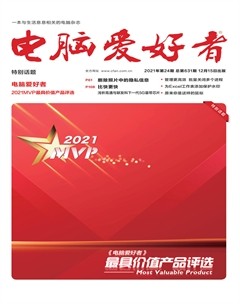启用或禁用Windows 10的Aero Shake
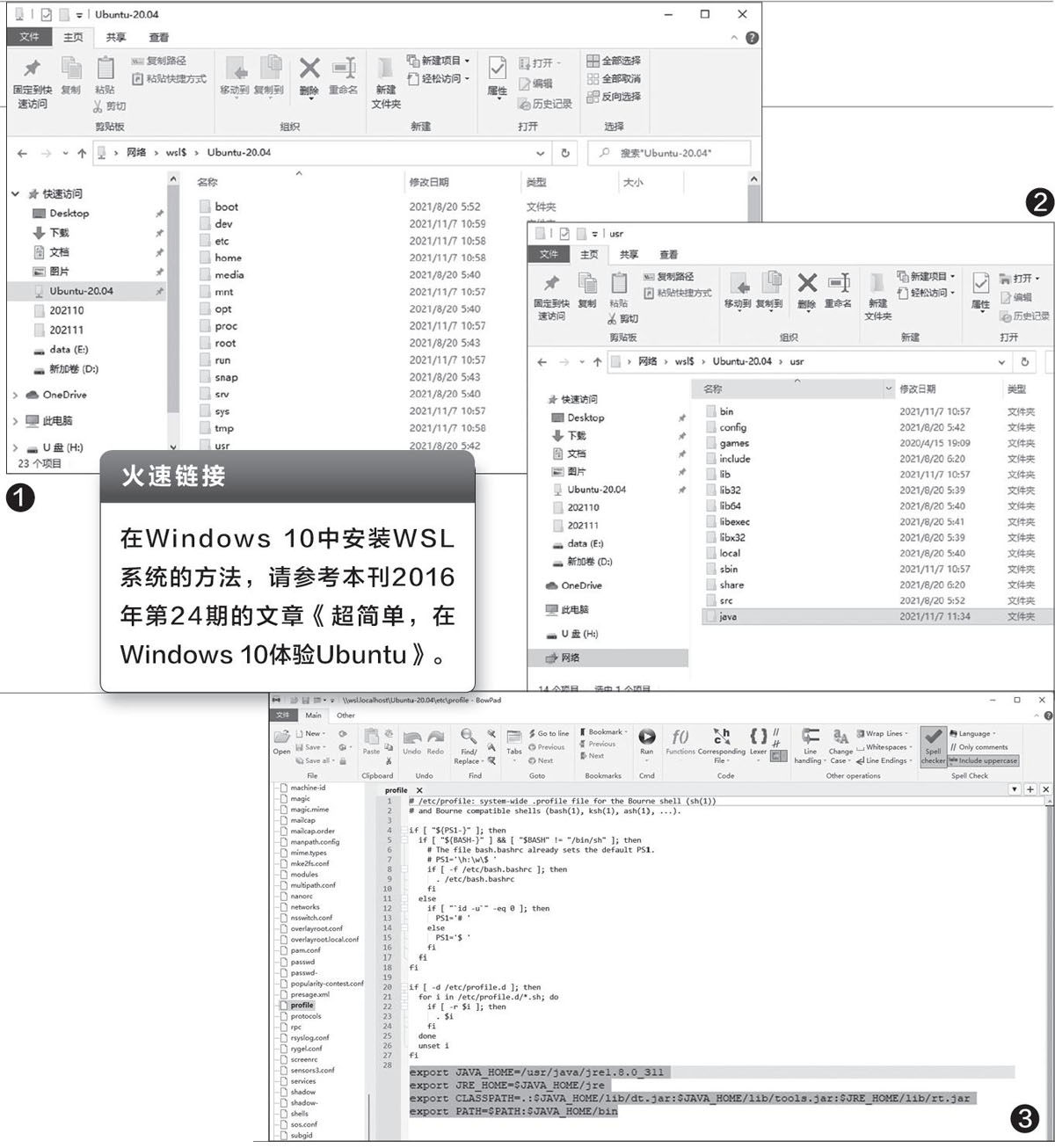
1. 通过修改组策略来实现
如果当前使用的是Windows 10专业版、教育版或企业版,启动本地组策略编辑器后,依次导航到“用户配置→管理模板→桌面”,在右侧的窗格中找到“关闭Aero Shake窗口最小化鼠标手势”选项并双击(图1)。在接下来弹出的窗口中进行具体配置,若将其配置为“已启用”,表示关闭Aero Shake效果,配置为其他两项则表示启用Aero Shake效果(图2)。
2. 通过修改注册表来实现
Wind ows 10家庭版不能直接调用组策略编辑器,不过我们可以用注册表编辑器来解决问题。启动注册表编辑器,依次定位到[HKEY_CURRENT_USER\Sof t ware\Microsof t\Windows\CurrentVersion\Explorer\ Advanced]项。右击该项并依次選择“新建→DWORD(32位)值”,创建一个名为“DisallowShaking”的值。这里需要注意,即便使用的系统是64位,也要选择“DWORD(32位)值”而非“QWORD(64位)值”(图3)。
双击“DisallowShaking”设置它的值,如果将其设置为1表示禁用Aero Shake效果,如果设置为0则表示启用(图4)。
该方法也适用于家庭版之外的其他Windows 10版本。

上一篇
下一篇

本文刊登于《电脑爱好者》2021年24期
龙源期刊网正版版权
更多文章来自
订阅